Verzeichnis "client_workspace"
Die wichtigste Datei im Verzeichnis client_workspace ist client_workspace/JSXAPPS/weboffice/jss/language_weboffice_<locale>.xml,die die WebOffice 10.9 R3 Sprachressourcen des WebOffice Client enthält.
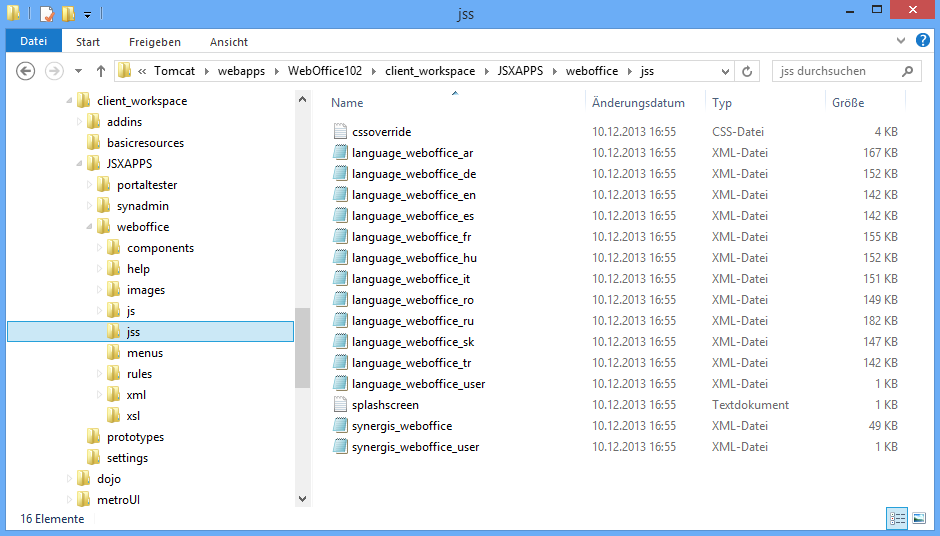
language_weboffice_user.xml – anpassbare Sprachressourcen-Datei
Verzeichnis / Datei |
Beschreibung |
||||
|---|---|---|---|---|---|
client_workspace/JSXAPPS/weboffice/jss/ language_weboffice_<locale>.xml |
Für jede im WebOffice 10.9 R3 Client unterstützte Sprachumgebung steht eine Datei mit einem Sprachcode am Ende des Dateinamens zur Verfügung. Suchen Sie beispielsweise •für die englische Sprachumgebung nach language_weboffice_en.xml •für die deutsche Sprachumgebung nach language_weboffice_de.xml Innerhalb der Datei finden Sie eine Liste mit <record> Tags, von denen jedes eindeutig durch das Attribut jsxid identifizierbar ist. Der Textwert der Ressource <record> ist im Attribut jsxtext enthalten.
Beispiel eines Ressourceneintrags: <record jsxid="TOOLZOOMIN.TIP jsxtext="Zoom In"/>
|
||||
client_workspace/JSXAPPS/weboffice/jss/language_weboffice_user.xml |
Diese Datei wird zur benutzerspezifischen Anpassung der Sprachressourcen verwendet. Sie können diese Datei einfach sichern, bevor Sie ihre WebOffice Web Anwendung aktualisieren. Nach dem erfolgreichen Update kann diese Datei dann einfach wieder zurückkopiert werden. Auf diese Weise können Sie keine angepassten Einträge in den Sprachressourcen verlieren. Falls Sie z.B. das Werkzeug Zoom In für die deutsche und englische Sprachumgebung in Mein Zoom In bzw. My Zoom In umbenennen wollen, müssen Sie die folgenden zwei Einträge in dieser Datei vornehmen: •für die englische Sprachumgebung fügen Sie eine neue Zeile innerhalb des <locale> Tags ein:<record jsxid="TOOLZOOMIN.TIP jsxtext="My Zoom In"/> •für die deutsche Sprachumgebung fügen Sie eine neue Zeile innerhalb des <locale key="de"> Tags ein:
|
||||
client_workspace/JSXAPPS/weboffice/jss/properties_weboffice_user.xml |
Diese Datei wird für Änderungen im Layout von WebOffice 10.9 R3 verwendet. Die Parameter in properties_weboffice_user.xml überschreiben die Standardeinstellungen properties_weboffice.xml.
|
||||
client_workspace/JSXAPPS/synadmin/jss/language_synadmin.xml |
Für jede unterstützte Sprachumgebung der WebOffice Administrationsseite (SynAdmin) steht in dieser Datei ein <locale> Tag zur Verfügung. Suchen Sie beispielsweise für die •englische Sprachumgebung nach <locale>, •deutsche Sprachumgebung nach <locale key="de">. Innerhalb des <locale> Tag finden Sie eine Liste mit <record> Tags, von denen jedes eindeutig durch das Attribut jsxid identifizierbar ist. Der Textwert der Ressource <record> ist im Attribut jsxtext enthalten.
|
Verzeichnis client_workspace
